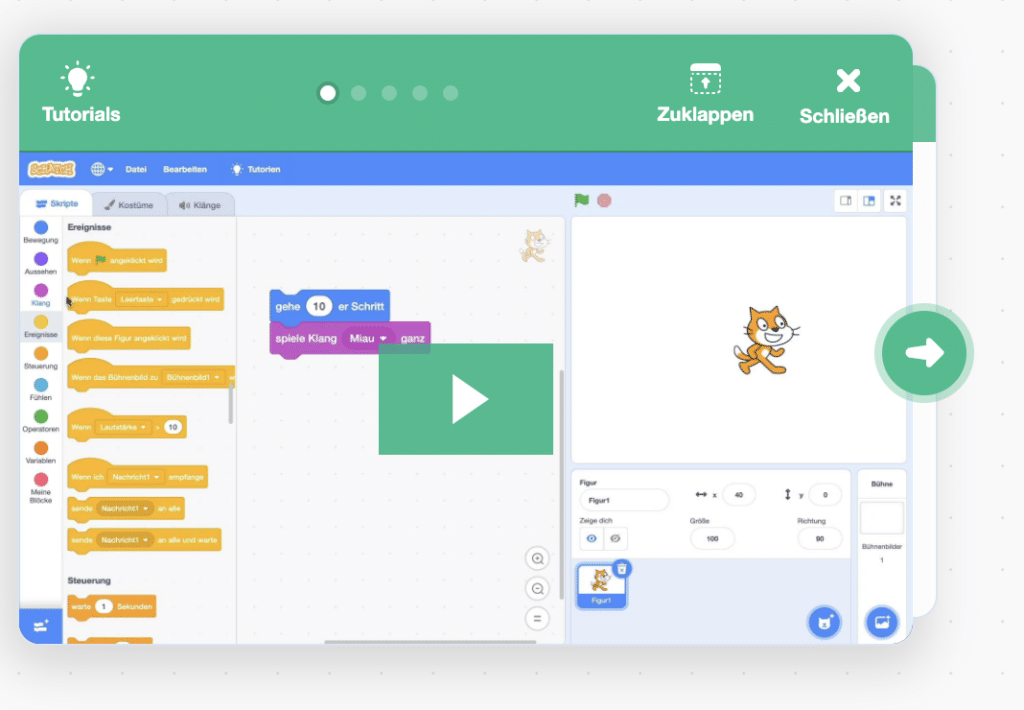Selbstlerneinheit
Fliegende Katze.
Bau dein eigenes Computer-Spiel in Scratch
Du liebst Computerspiele und erfindest gern deine eigenen Regeln? Dann kannst du hier beides miteinander verbinden. Mit Hilfe der Programmiersprache Scratch baust du das Computerspiel “Fliegende Katze” und kannst andere dazu herausfordern.
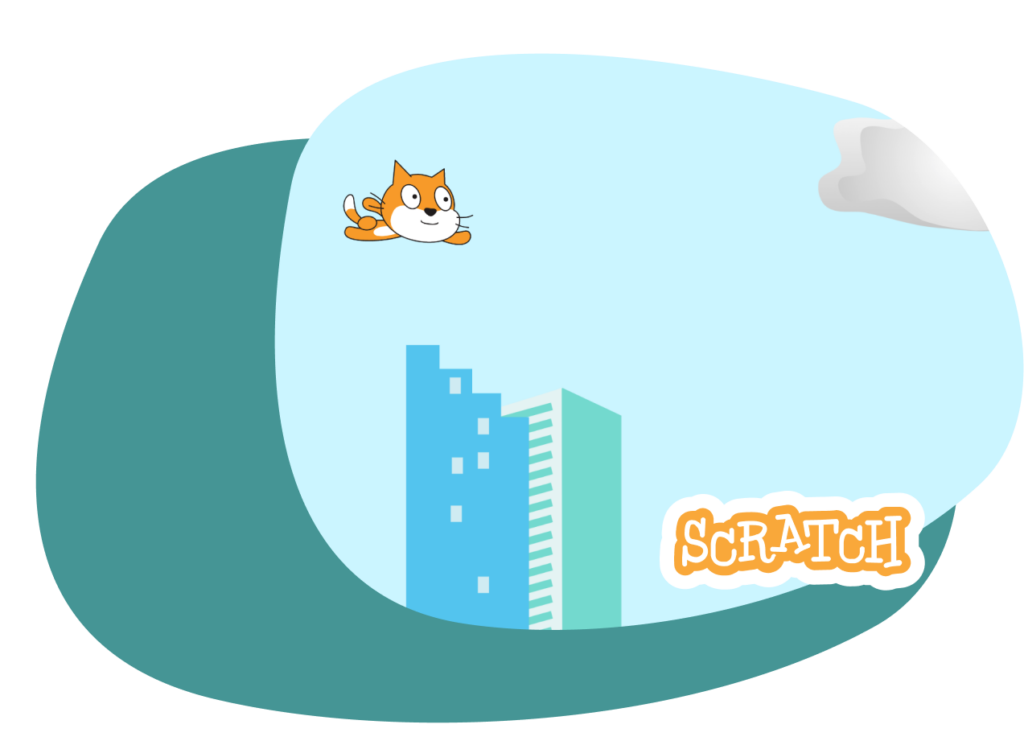
Bau dir dein eigenes Jump&Run Spiel.
Der Selbstlernkurs besteht aus 2 Einheiten.
Einheit 1: Scratch kennenlernen
Dauer: 60 min
Ziel: Du lernst die Programmierumgebung Scratch kennen.
Einheit 2: Das Computerspiel “Fliegende Katze” in Scratch bauen
Dauer: 60 min
Ziel: Du lernst Schritt für Schritt, wie du mit Hilfe von Scratch ein eigenes Spiel programmierst.
Das Projekt ist so angelegt, dass du es allein durchführen kannst. Gern kannst du aber auch gemeinsam mit einer Partner*in das Projekt umsetzen. Für die gemeinsame Arbeit nutzen wir das Pair Programming. Wie Pair Programming funktioniert, erfährst du hier
Du benötigst:
- einen Laptop/ Computer mit stabiler Internet-Verbindung
- Internetbrowser mit der Anwendung Scratch (kostenfrei): https://scratch.mit.edu/
- Optional: Scratch-Account

Kompetenzen
Fachliche Kompetenzen
- Fächerbezug Informatik/ Sachunterricht
- Grundlagen der Programmierung
- Grundlagen des algorithmischen Denkens
- Arbeiten mit Variablen und Koordinatensystem
Digitale Kompetenzen



Die aufgeführten Kompetenzbereiche orientieren sich an den Vorgaben Kompetenzen in der digitalen Welt der Kultusministerkonferenz.
Einheit 1: Scratch kennenlernen
Projektbeispiel “Fliegende Katze” kennenlernen
⏰ 10 min
In dem Projekt lernst du, ein eigenes Computerspiel zu erstellen. Damit du eine Vorstellung bekommst, wie das aussehen kann, schau dir unser Beispiel an und spiele mal eine Runde.
Na, hast du Spaß gehabt? Eventuell sind dir bereits schon Ideen gekommen, welches Spiel du bauen willst. Dann geht’s jetzt direkt los.
Scratch kennenlernen
⏰ 20 min
Was ist eigentlich Scratch?
Schaue dir dafür unser kurzes Erklärvideo an.
Mehr Infos, Tutorials sowie Lernkarten rund um Scratch findest du in unserer Einstiegsseite zu Scratch.
Jetzt bist du selbst an der Reihe
Öffne das Programm Scratch im Browser. Öffne dafür am Computer die Webiste von Scratch https://scratch.mit.edu/ und wähle den Menüpunkt “Entwickeln” aus.
Du kannst auch gern das Tutorial “Erste Schritte” auf der Scratch-Website durchführen.
Ein eigenes Benutzerkonto anlegen
⏰ 10 min
Lege ein eigenes Nutzerkonto an und speichere dein Scratch-Projekt hier. Wie das geht, erfährst du in dem Video.
Nach dem Anlegen erhältst du noch eine Email in deinem Email-Account. Diese musst du noch bestätigen. Nur dann ist dein Account fertig angelegt.
Ein Projekt in Scratch veröffentlichen und remixen
⏰ 15 min
Wenn du dein erstelltes Projekt mit anderen teilen möchtest, musst du es veröffentlichen. Wie das geht, erfährst du in dem Video.
Außerdem hast du auch die Möglichkeit, die veröffentlichten Projekte der anderen zu verändern und dann bei dir zu speichern. Schau dir dazu einfach das Video an und probiere es mal aus. Suche dir dafür ein Projekt von jemand anderen aus und remixe es.
Einheit 2: Das Computerspiel “Fliegende Katze” in Scratch bauen
Das Spiel bauen
⏰ 30 min
Jetzt geht’s los. Nachdem du jetzt die Grundlagen von Scratch gelernt hast, kannst du jetzt damit starten, das Computerspiel “Fliegende Katze” zu bauen.
Spielfigur wählen und über Pfeiltasten steuern
Zuerst benötigen wir eine Spielfigur. In unserem Fall nehmen wir die Katze. Und diese wollen wir über die Pfeiltasten auf der Tastatur steuern.
Startposition der Spielfigur festlegen
Jetzt richten wir uns Spielfigur auf der Bühne aus, so dass sie immer von derselben Position aus startet.
Spielfigur ändern
Du kannst dir über die Figuren-Bibliothek auch eine andere Spielfigur auswählen. Wir wählen uns die “Fliegende Katze” aus.
Hindernisse einfügen
Jetzt fügen wir Hindernisse ein, an denen wir die Katze im Spiel vorbeisteuern müssen.
Kollisionserkennung
Immer dann, wenn die Katze ein Hindernis berührt, ist das Spiel zu Ende.
Sterne einsammeln
Jetzt kannst du dein Spiel schon spielen. Zusätzlich kannst du noch Punkte in das Spiel einfügen, die die Katze einsammelt. Wir verwenden dafür Sterne.
Spielfeatures erweitern
Jetzt kannst du dein Spiel noch verfeinern, z.B. noch einen Sound einfügen oder die Sterne per Zufallsgenerator erscheinen lassen.
Veröffentlichen und Remixen
⏰ 15 min
Veröffentliche dein Spiel. Schau dir dazu auch gern folgendes Video an.
So kannst du auch deine Freunde das Spiel spielen lassen. Na, wer sammelt von euch die meisten Sterne ein?
Dein nächstes Projekt wartet schon
Das hat Spaß gemacht?
Dann schau dir gern auch unser Projekt an, wie du ein Märchen-Quiz baust.